
امروز با آموزش نصب Elastix بر روی VPS به صورت کاملا گام به گام در خدمت شما هستیم. اگر در زمینه شبکه و IT فعالیت داشته باشید و یا اینکه برای شرکت و با سازمان خود از خدمات VOIP استفاده کنید حتما نام الستیکس را شنیده اید. این پلتفرم امکانات منحصر به فردی را به شما می دهد که با استفاده از آن ها می توانید یک Call center تمام عیار را در مقیاس های کوچک تا بزرگ راه اندازی کنید. البته از آنجا که این پلتفرم بر روی سیستم عامل لینوکس پیاده سازی شده است دانش کار با سرور مجازی لینوکس را نیز نیاز دارد که برای افرادی که با محیط بر اساس دستورات تایپی لینوکس آشنایی زیادی ندارند می تواند مشکل ساز شود. در این مقاله سعی داریم آموزش نصب Elastix بر روی سرور مجازی لینوکس را به شما آموزش دهیم.

البته می توانید به صورت VM هم در برنامه های مجازی ساز نظیر VMware Work Station این پلتفرم را در مجازی سازی داخلی نصب و کانفیگ نمایید ولی این امر ممکن است محدودیت ها و مشکلاتی را برای شما ایجاد کند . البته در هر صورت روال کار نصب متفاوت نیست و باید یک ماشین مجازی با پیش نیاز های اجرای لینوکس را ایجاد و پس از آن ایزو ی مربوط به نصب الستیکز را داخل آن قرار دهید و مراحل نصب را ادامه دهید.
الستیکس یا همان Elastix در اصل یک سیستم عامل بر اساس لینوکس اختصاصی شده برای مواردی خاص است که از مهم ترین آن ها Voice Over IP – Mail Server – Fax Server و قابلیت برگزاری ویدئو کنفرانس است که بر روی یک هسته لینوکس با نام استریسک Asterisk پیاده سازی و به هم متصل شده اند. برای درک بهتر این مورد تصویر زیر را مشاهده کنید:
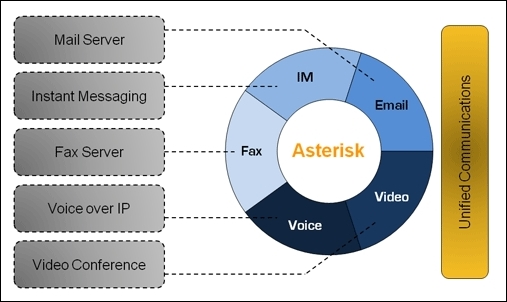
شرکت سازنده الستیکس توانسته به بهترین روش این ابزار ها را که از ابزار های حیاتی و مورد نیاز هر شرکت و سازمانی است را در یک پلتفرم یک پارچه ، پر سرعت و امن پیاده سازی کند. از دیگر قابلیت های Elastix این است که المنت های دخیل در معماری Elastix ، به هر کاربر یا سازمانی اجازه می دهد تا از PBX به عنوان گیت وی ای به PSTN خود استفاده کند. همچنین این پلتفرم می تواند بسیاری از ابزارها، برنامهها، و المنت های دیگر را برای برقراری ارتباط موثرتر و کارآمدتر بکار گیرد و با بسیاری از برنامه های خارجی نیز ارتباط برقرار کرده و سازگاری بالایی را با آن ها داشته باشد.
پلتفرم الستیکس کاملا قابل انعطاف است و می تواند بسته به نیاز های فردی و سازمانی نیاز های متعددی از کاربران را پاسخگو باشد. همانطور که در تصویر فوق نمایش داده شده است هسته این سیستم عامل خدمات متعددی را به صورت جداگانه میزبانی می کند. برای مثال کاربران این پلتفرم به آسانی می توانند با انجام چند دقیقه تنظیمات توسط مدیر سرور در حساب ایمیل خود فکس های ارسالی به شماره های مختلف را با قابلیت فیلتر گذاری دریافت کنند و یا اینکه می توانند تماس های داخلی خود را بر روی بستر از اینترنت از راه دور دریافت کنند و پاسخگو باشند.
برای شرکت های بزرگ و سازمان هایی که چندین شعبه در شهرهای مختلف کشور و یا حتی خارج از کشور دارند این امکان وجود دارد که با استفاده از Elastix تمام تماس ها، فکس ها، ایمیل ها و … شعب مختلف خود را ادغام کرده و از این پلتفرم به عنوان یک واحد خادم و یا سرور برای کاهش هزینه های تماس استفاده کنند.
همچنین با استفاده از امکانات این سیستم عامل کاربران می توانند تماس های ویدیویی و کنفرانس های ویدئویی را ، با استفاده از دستگاه های خود مانند تلفن های همراه و تبلت ها داشته باشند.
برای نصب پلتفرم elastix ، به یک سرور مجازی تنظیم شده با پیش نیاز نصب سیستم عامل لینوکس احتیاج دارید برای این منظور از سرور مجازی لینوکس ایران و یا سرور مجازی لینوکس اروپا توشن می توانید استفاده کنید. برای قرار دادن فایل ایزو لینک آن را برای بخش پشتیبانی ارسال کنید تا بر روی سرور میزبان دانلود و در درایو CD-ROM به صورت مجازی برای شما قرار داده شود. پس از آن می توانید از طریق ابزار VNC به سرور متصل شده و مراحل کار را ادامه دهید.
اگر نیاز به دانلود الستیکس دارید ، فایل ISO الستیکس را می توانید از سایت www.elastix.org دانلود نمایید که البته نسخه های جدید آن رایگان نیست.
بسته به مشخصات سخت افزاری سیستم تان ، نسخه ۳۲ بیتی و یا ۶۴ بیتی را می بایست انتخاب کنید. سرورهای مجازی توشن از نگارش ۶۴ بیتی پشتیبانی میکنند و با توجه به اینکه سیستم عامل های ۳۲ بیتی نمی توانند با کامپیوتر هایی که RAM شان بیشتر از ۴ گیگابایت است کار کنند ، داشتن سیستم عامل های ۶۴ بیتی برای بهره مندی از یک سیستم با ثبات تر و قابل اطمینان تر ، مناسبتر است.
حداقل سیستم مورد نیاز برای یک دفتر کار کوچک با ۱۲ خط آنالوگ (یا ترانک) و یا ۱۲ تا داخلی ، به شرح زیر است :
توشن سرور های خود را در داخل و خارج از کشور با پلن های سخت افزاری مختلف ارائه می کند.
۱- سرور را از ایزوی قرار داده شده بوت کنید و اینتر را فشار دهید:
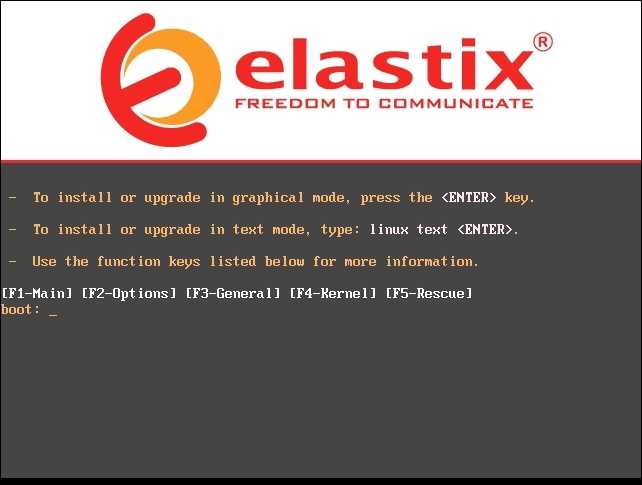
۲- عبارت Linux text را تایپ کیند و اینتر بزنید تا وارد بخش انتخاب زمان شوید:
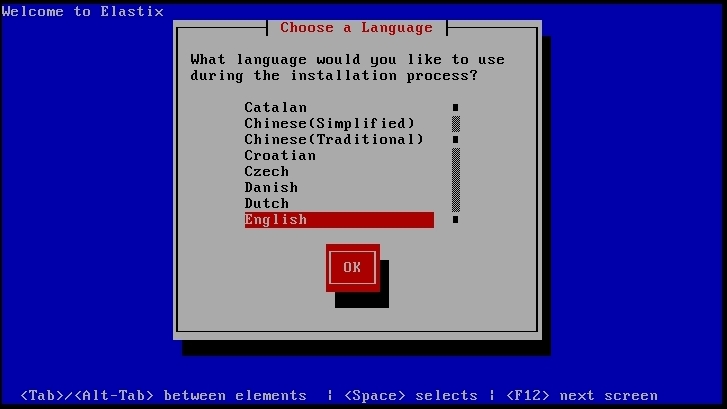
۳- انگلیسی را انتخاب کنید و اینتر بزنید. سپس نوع کیبورد را مشابه تصویر زیر us انتخاب کنید.
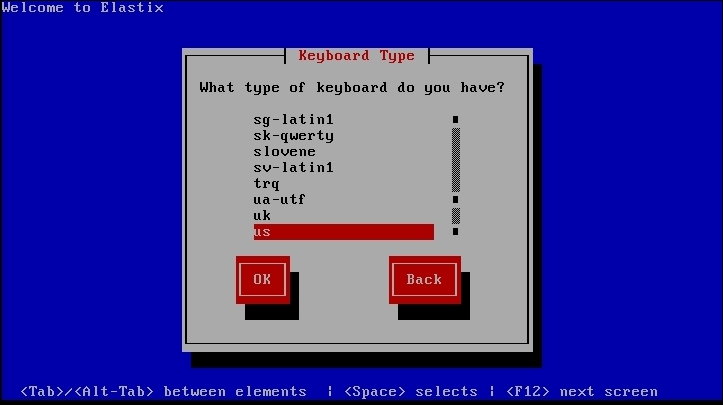
۴- پارتیشن بندی را می توانید با تنظیمات پیش فرض انجام دهید:
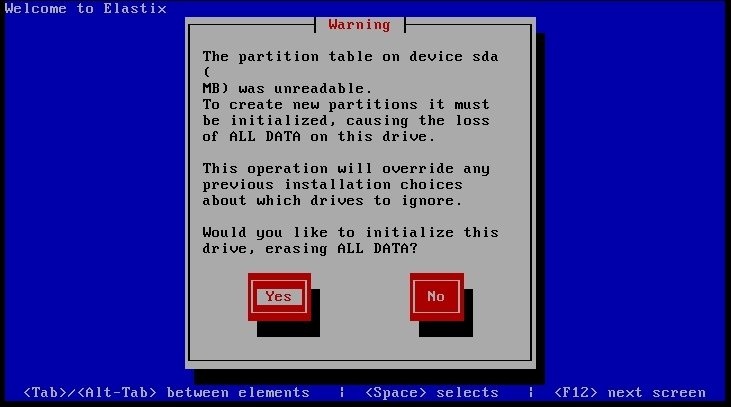
۵- برای نوع پارتیشن بندی تنظیمات تصویر زیر پاسخگوی اکثر نصب ها می باشد:
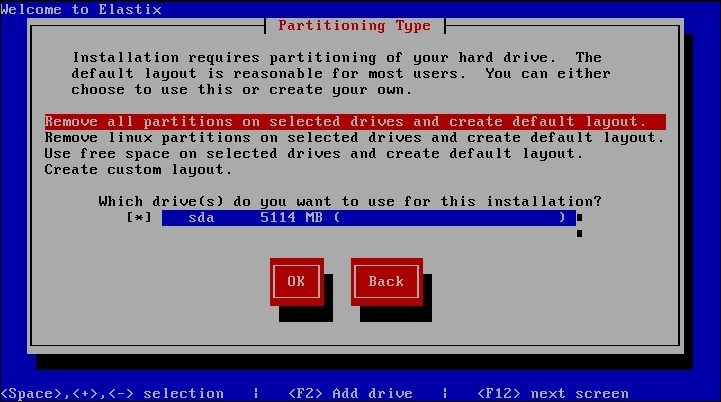
۶- پیغام حذف کلیه اطلاعات فعلی را قبول کنید:
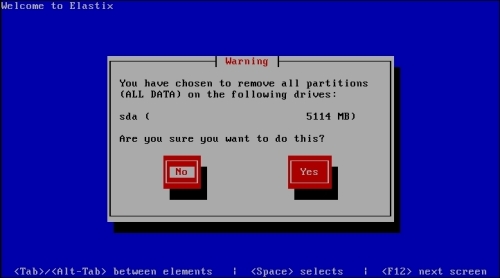
۷- در این مرحله NO را انتخاب کنید:
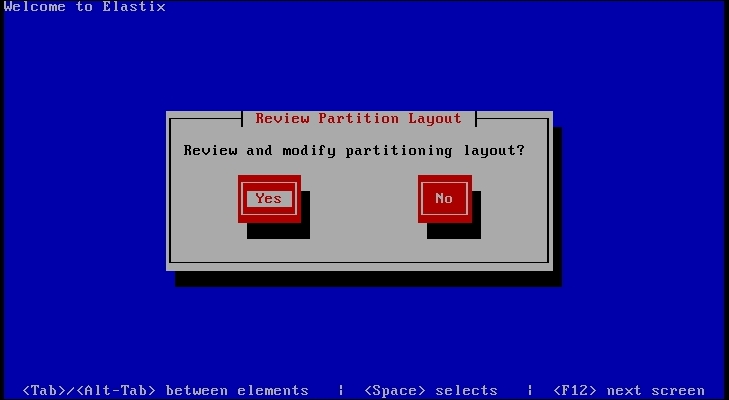
۸- صفحه بعدی ، صفحه پیکربندی رابط های شبکه است. برای اینکه Elastix به درستی کار کند ، پیکربندی حداقل یک رابط شبکه ، الزامی است. پس گزینه yes را انتخاب نمایید، این بخش چندین مرحله دارد که می توانید مشابه تصاویر گزینه ها را انتخاب کنید:
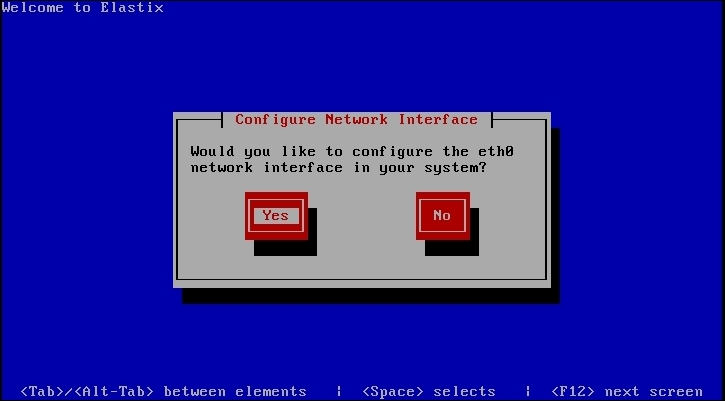
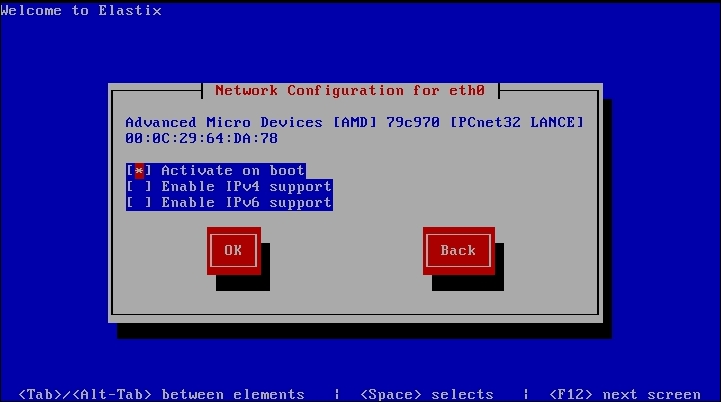
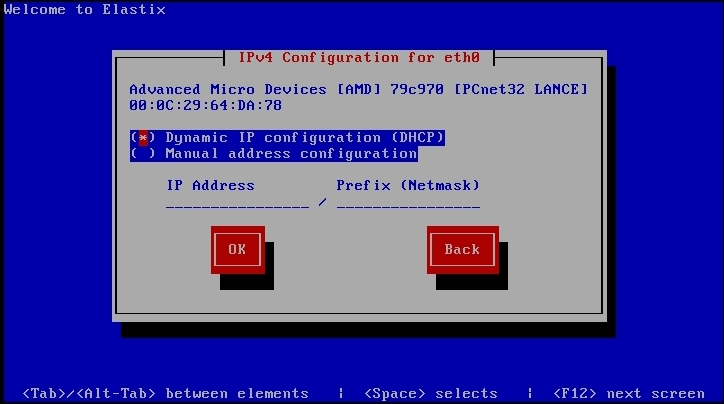
۹- در مرحله بعد تایم زون را انتخاب کنید، برای حرکت بین گزینه ها از کلید Tab و Spacebar استفاده کنید. حتما این گزینه را درست تنظیم نمایید چون تأثیر بسزایی در ضبط و نمایش جزئیات تماس (CDR) دارد. (گزینه Asia/Tehran را انتخاب کنید):
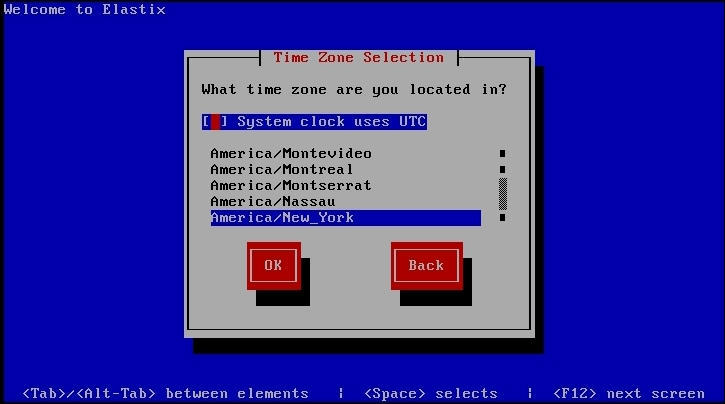
۱۰- کلمه عبور root و یا کاربر اصلی سیستم عامل لینوکس را برای دسترسی های بعدی وارد کنید. در اینجا ، رمز عبور برای کاربر اصلی سیستم ، (root) تنظیم شده است. اگر از این بخش رد شوید ، یا رمز عبور را فراموش کنید ، امنیت و عملکرد سیستم شما به خطر می افتد. اگرچه ترفندهایی برای تغییر رمز عبور root وجود دارد. با این حال بهتر است در زمان نصب Elastix ، این رمز عبور را تنظیم کنید. ما از یک رمز عبور پیچیده اما به یاد ماندنی استفاده خواهیم کرد. این رمز عبور به حروف کوچک و بزرگ حساس است ؛ بنابراین فعال بودن Caps Lock را حتما بررسی نمایید. رمز عبور را دو بار در کادرهای مربوطه وارد کنید. بعد از وارد کردن ، از کلید Tab برای رفتن به دکمه OK استفاده کرده و Enter را فشار دهید تا تایید شده و به مرحله بعد برود.
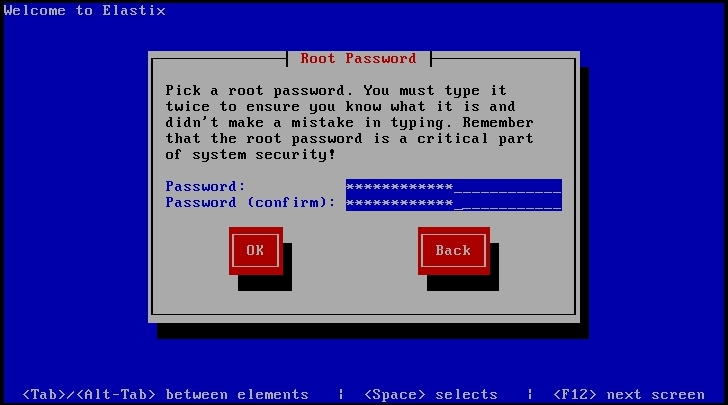
۱۱- تقریبا کار تنظیمات اولیه نصب تمام شده و از این به بعد مراحل نصب سیستم عامل و پکیج های مورد نیاز شروع می شود:
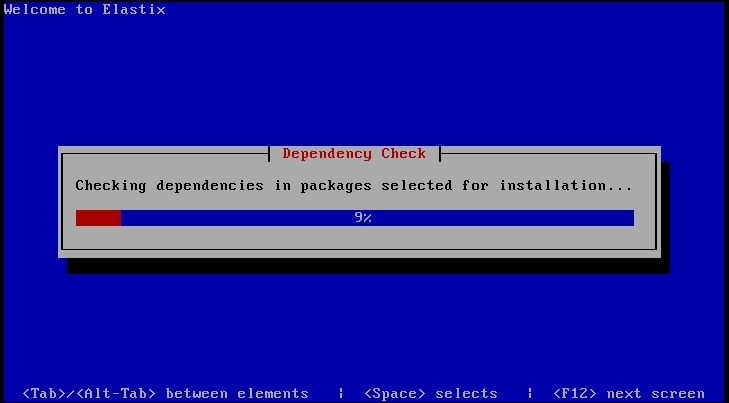
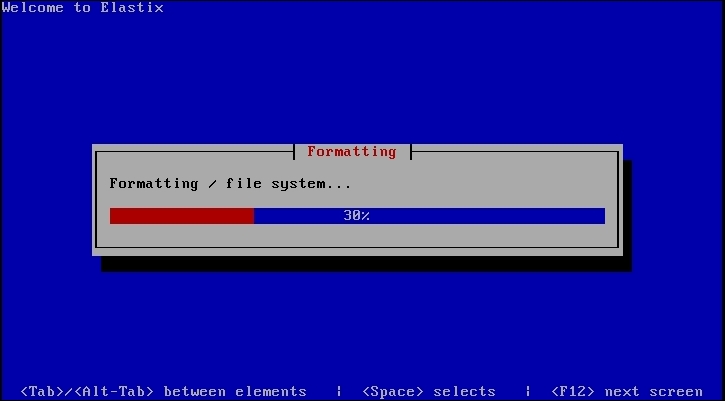
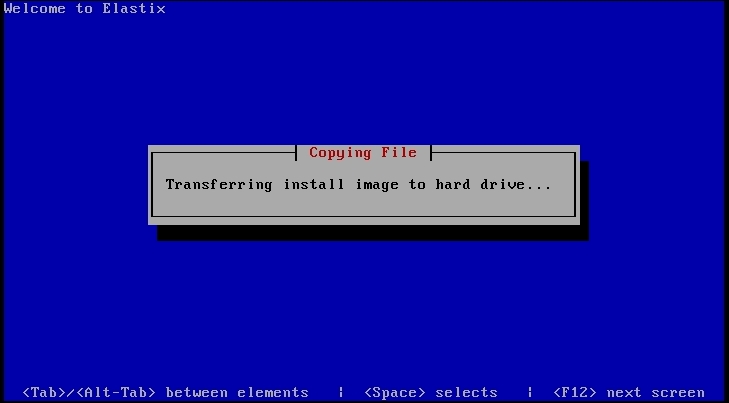
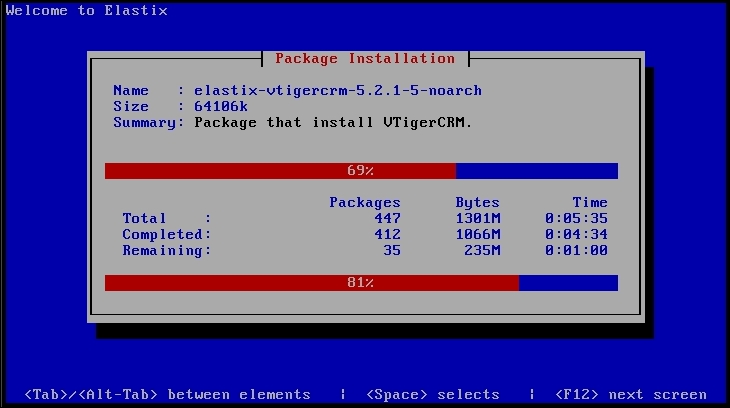
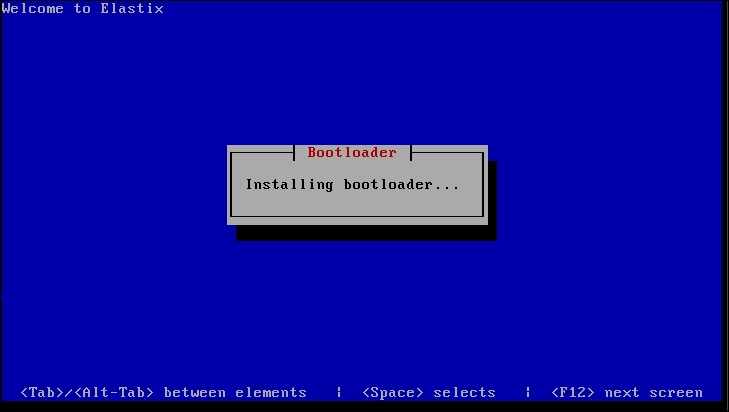
۱۲- در انتهای مراحل نصب تصویر زیر نمایش داده می شود. در این مرحله بهتر است ماشین مجازی را خاموش کنید و به پشتیبانی درخواست بدهید تا فایل iso ی نصب سیستم عامل الستیکس را از داخل ماشین مجازی حذف کند تا در زمان روشن کردن سرور سیستم عامل نصب شده بر روی سرور بوت شود.
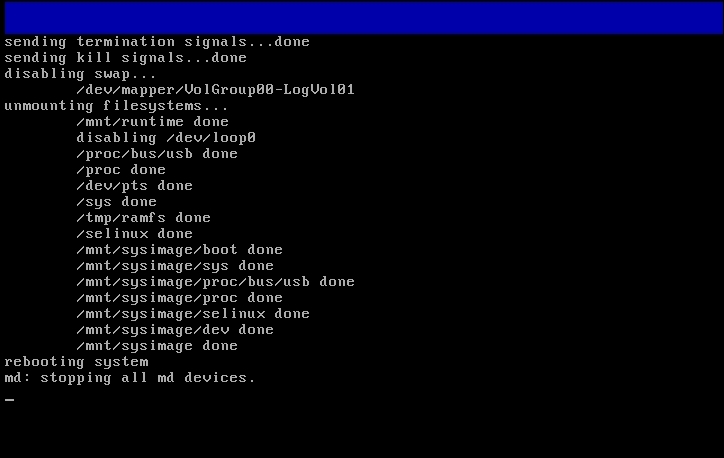
اگر تمامی مراحل اشاره شده در قبل به درستی انجام شده باشند پس از روشن کردن سرور مجازی تصویر زیر نمایش داده می شود.
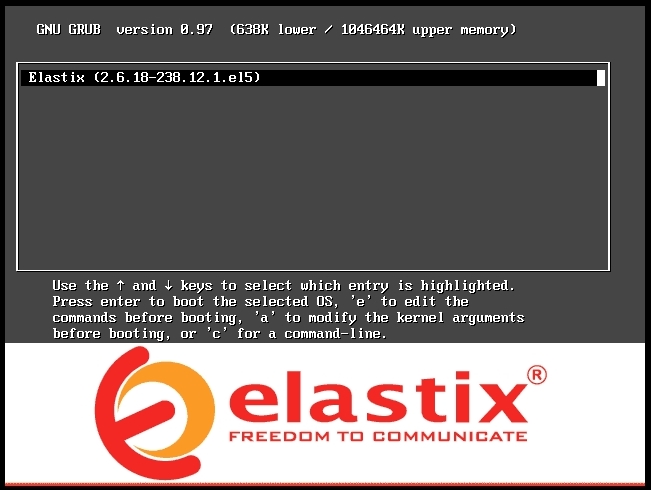
تبریک میگوییم تا اینجای کار هسته پلتفرم به درستی نصب شده است و چند مورد نظیر تنظیمات پایگاه داده باقی مانده است که در ادامه آن مراحل را اشاره خواهیم کرد. در اینجا پسورد هایی را برای بخش های مختلف وارد لازم است کنید که بهتر است با پسورد کاربر اصلی یا root متفاوت باشند
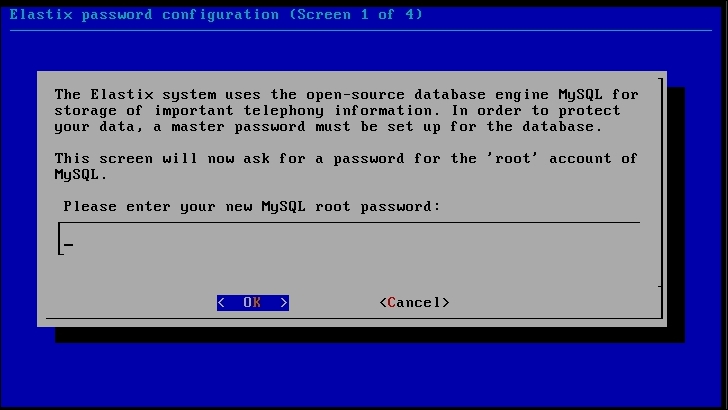
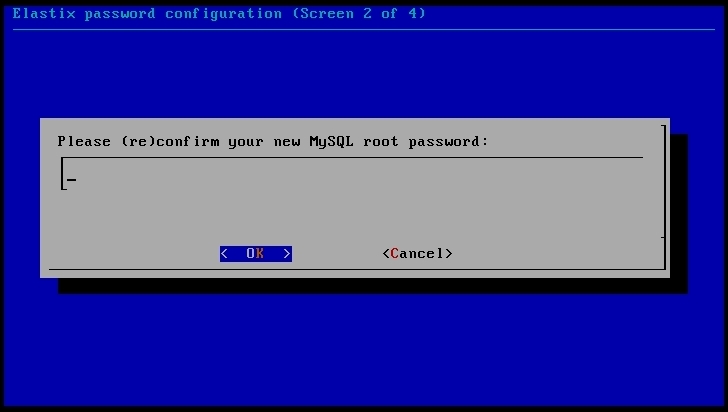
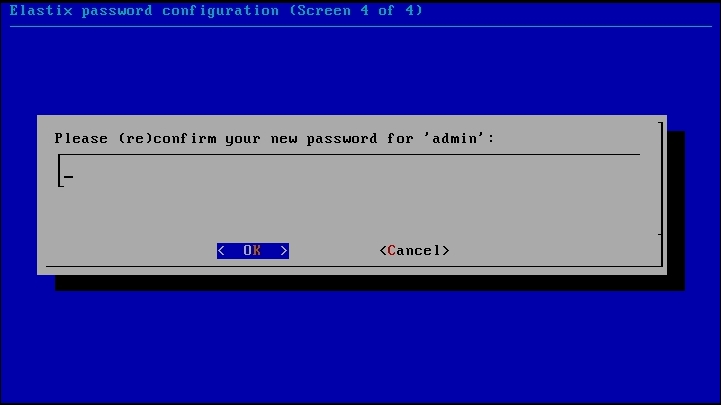
در نهایت ، وقتی همه این مراحل انجام شد ، دستور ورود به سیستم را به شکل زیر مشاهده خواهید کرد:

با اطلاعات زیر در خط فرمان به سیستم وارد شوید:
root : user
Password: (پسوردی که در صفحه Root Password وارد کردید)
بعد از وارد کردن این مقادیر و ورود به سیستم ، صفحه زیر را مشاهده خواهید کرد که نصب موفقیت آمیز را نشان می دهد. توجه داشته باشید که آدرس IP سرور Elastix را نشان می دهد
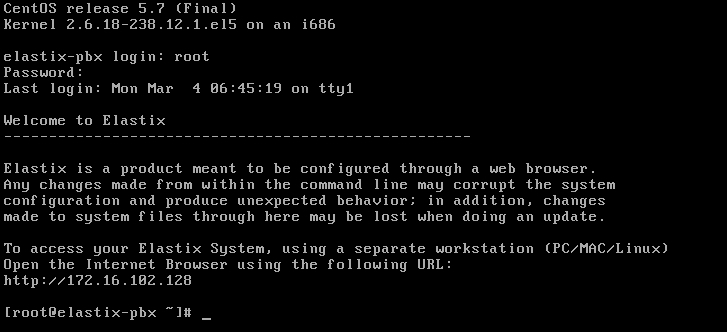
تبریک میگوییم نصب Elastix با موفقیت انجام شد و می توانید از طریق رابط کاربری وب وارد آن شوید و مدیریت بخش های مختلف را انجام دهید.
برای ورود به Elastix از طریق وب ، آدرس IP که برای سرور تنظیم کرده بودید را در مرورگر وارد کنید. سپس نام کاربری و رمز را وارد کرده و محیط مدیریتی سرور الستیکس ظاهر خواهد شد.
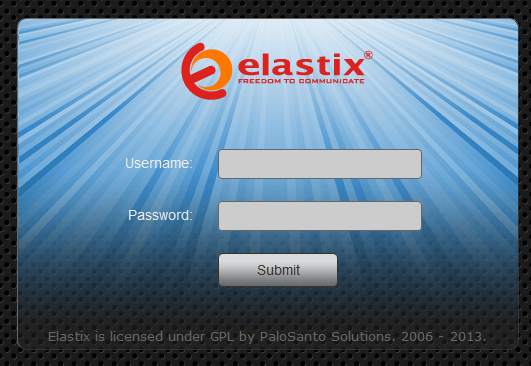
در این آموزش نهایت سعی خود را کردیم که به صورت گام به گام و با تصویر های متعدد مراحل آموزش نصب Elastix را به شما یاد دهیم. همانطور که دیدید مراحل نصب سر راست و آسان هستند و پیچیدگی خاصی در مراحل نصب وجود ندارد. پیشنهاد می شود بعد از یک بار نصب کامل از ماشین مجازی یا VPS خود به بک آپ کامل و یا SNAPSHOT تهیه کنید تا دیگر در موارد بعدی نیازی به نصب دستی این مراحل نباشد. امیدواریم این آموزش هم برای شما مفید واقع شده باشد.
لطفا پیش از ارسال دیدگاه، چند مورد زیر را مطالعه نمایید:
- دیدگاه خود را به زبان فارسی ارسال نمایید.
- به دیدگاه کاربران دیگر احترام بگذارید، پیامهایی که شامل محتوای توهینآمیز و کلمات نامناسب باشند، تایید نخواهند شد.
- از ارسال لینک سایت های شخصی و ارائه اطلاعات شخصی در متن دیدگاه پرهیز فرمایید.
- موارد مرتبط با بخش پشتیبانی را از طریق
مرکز پشتیبانی
مطرح فرمایید تا در اسرع وقت بررسی شوند.
دیدگاهتان را بنویسید